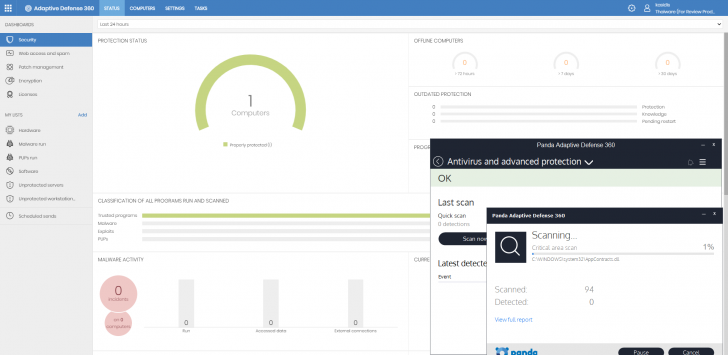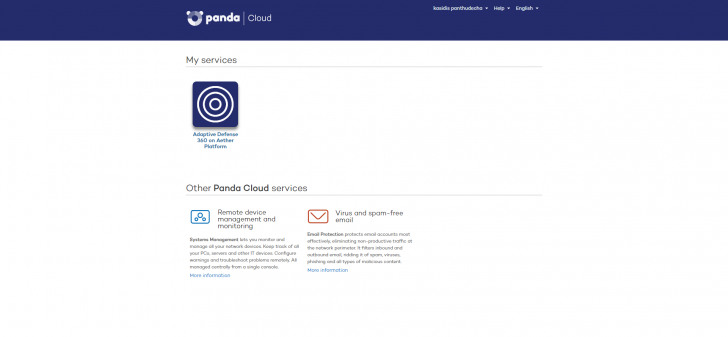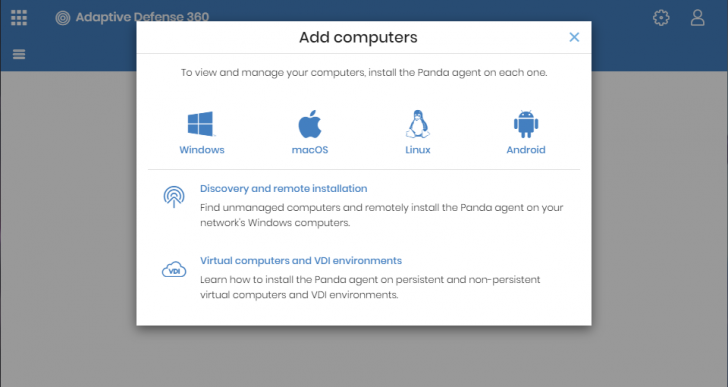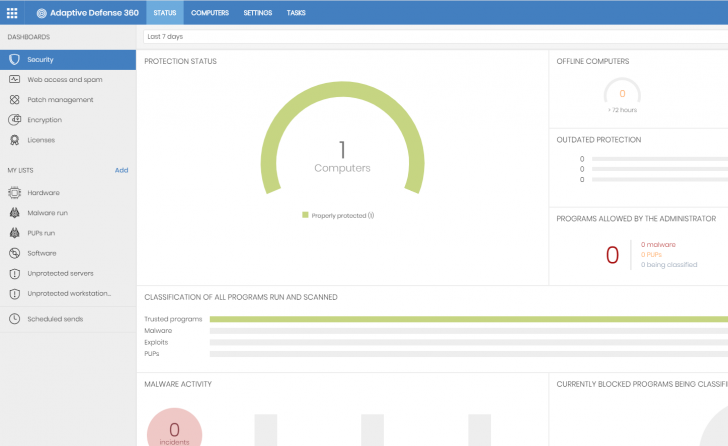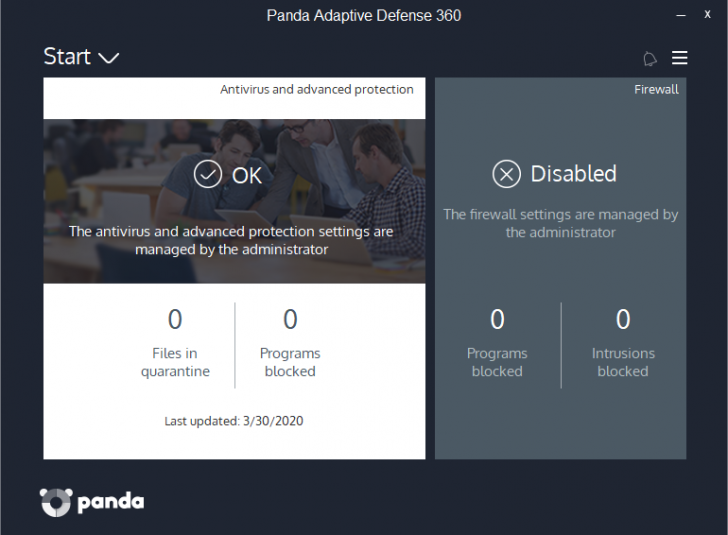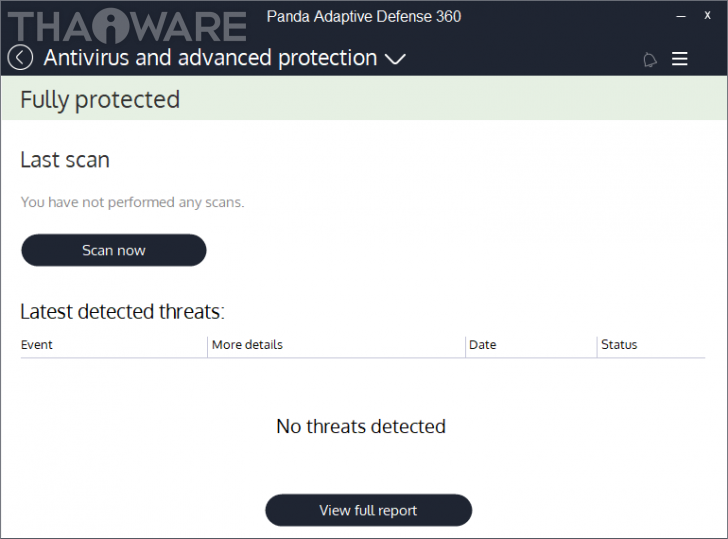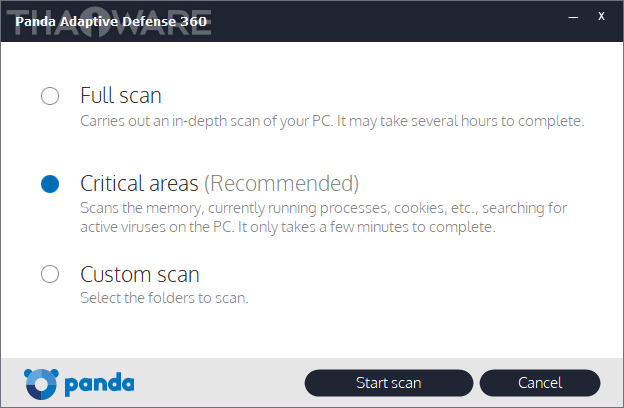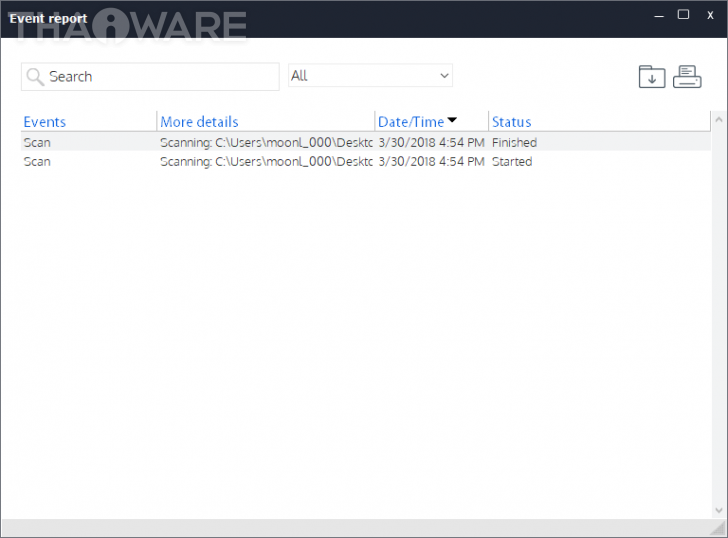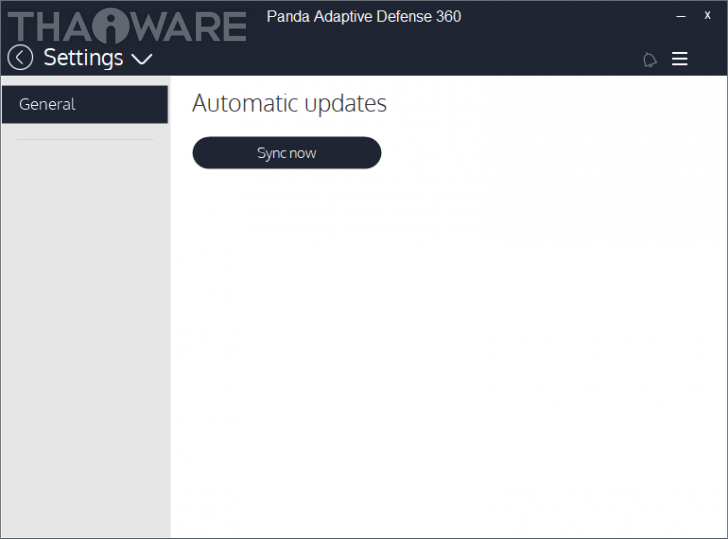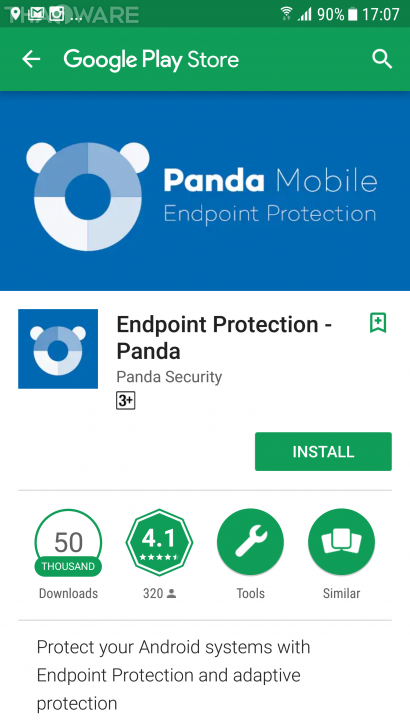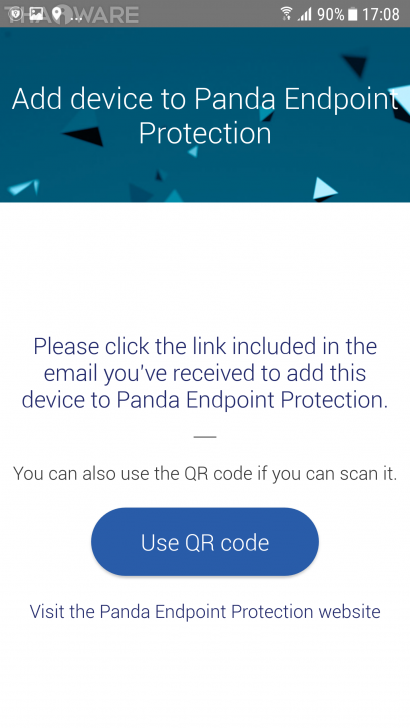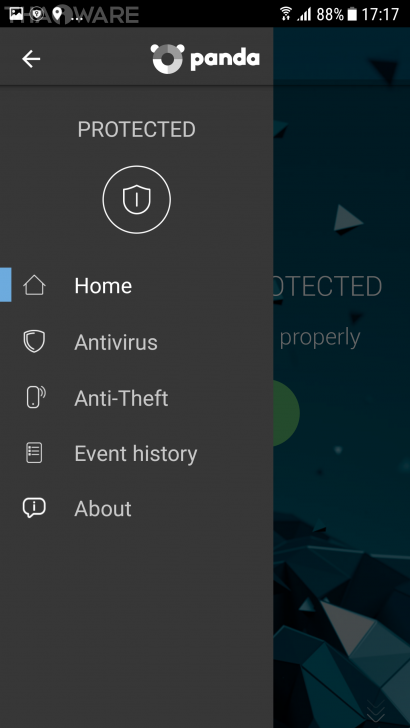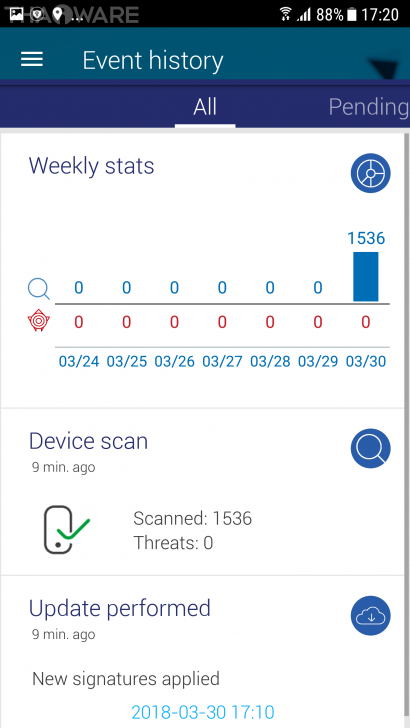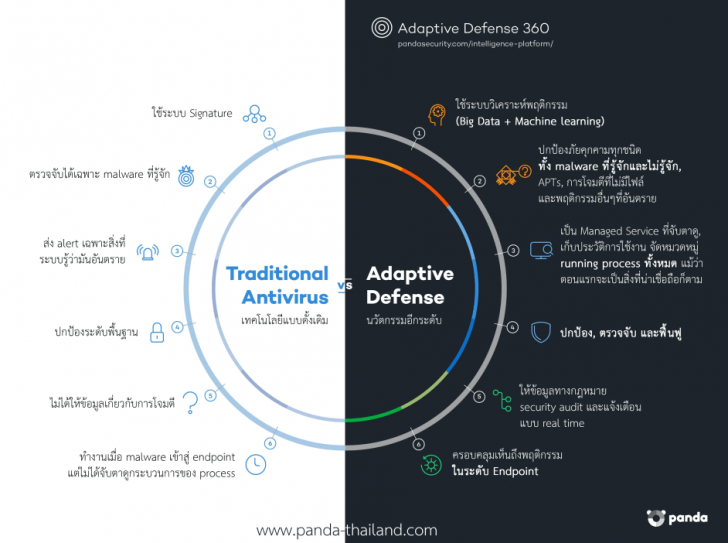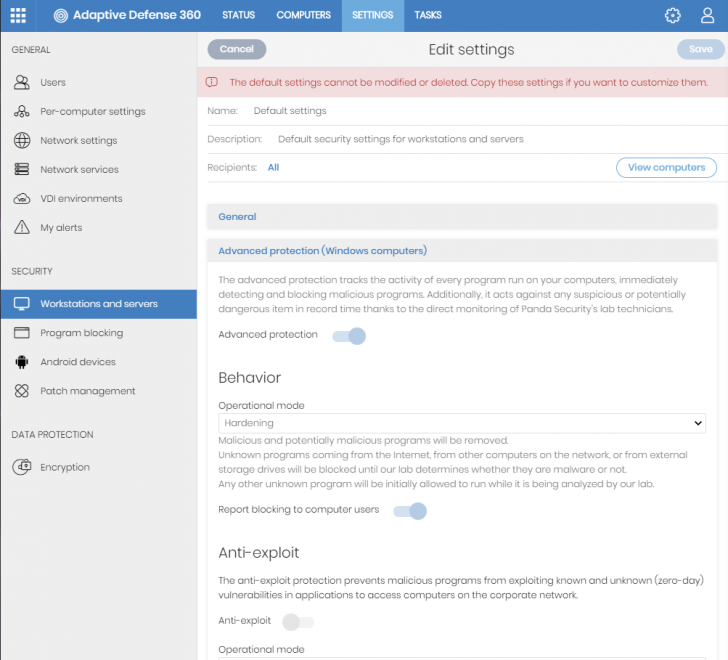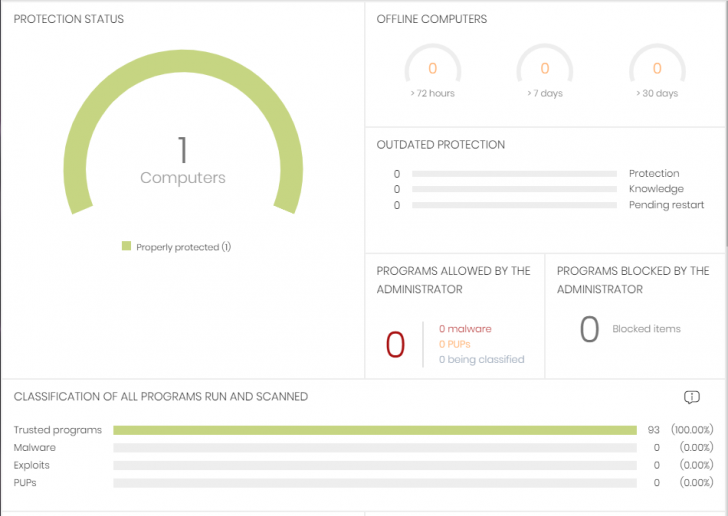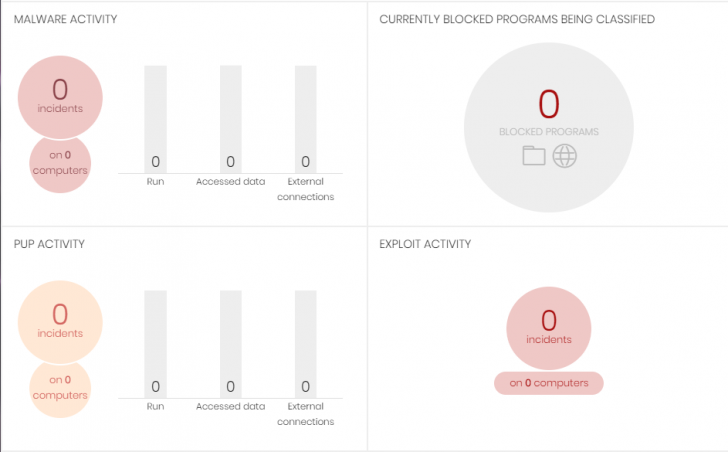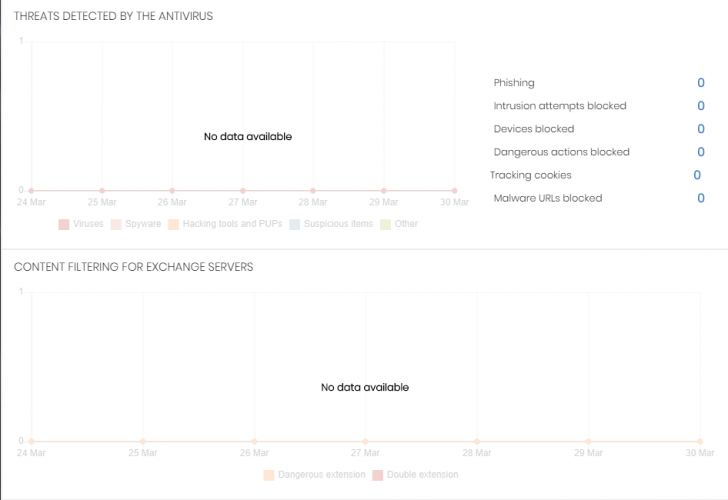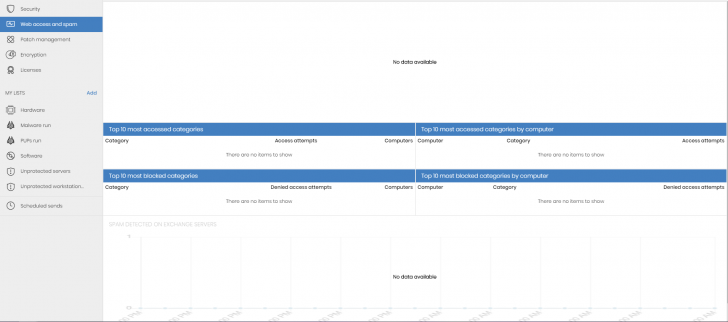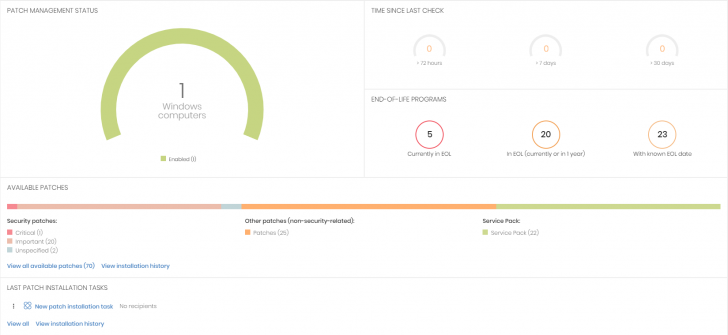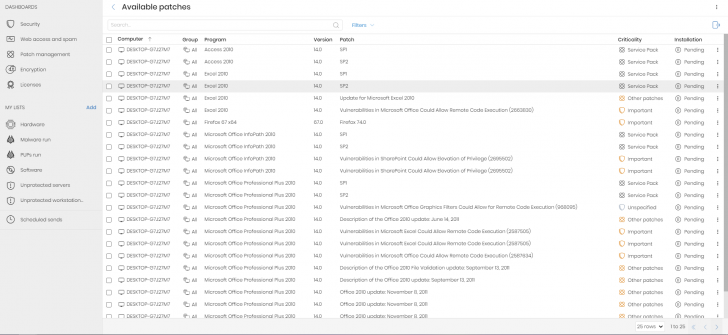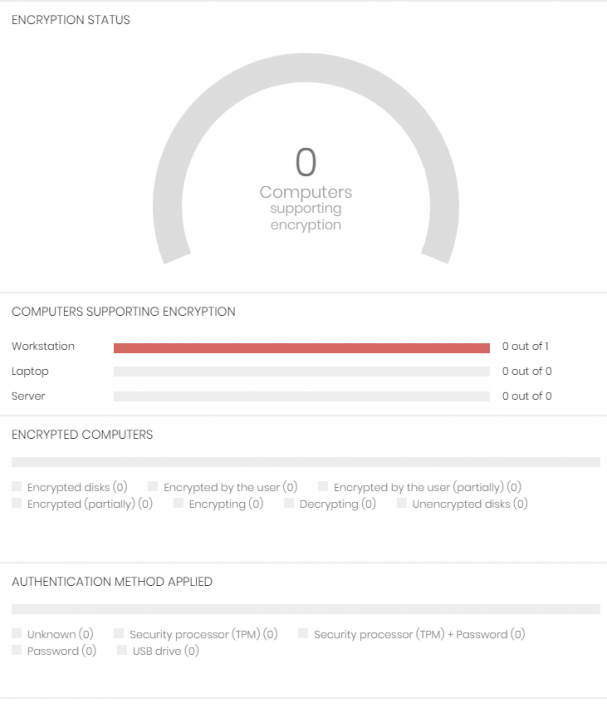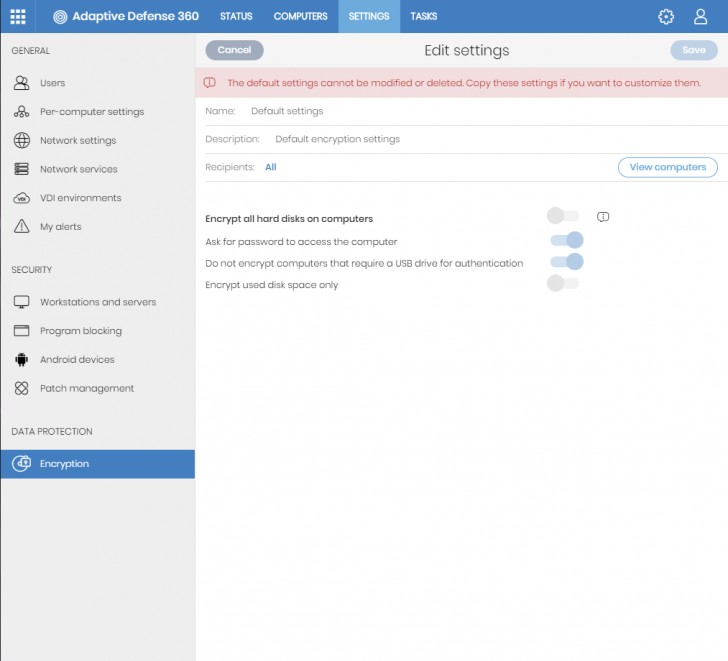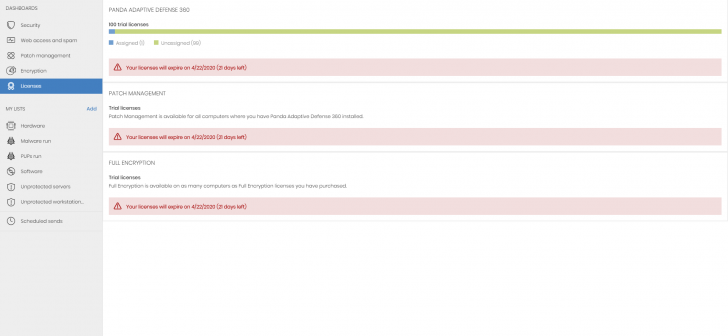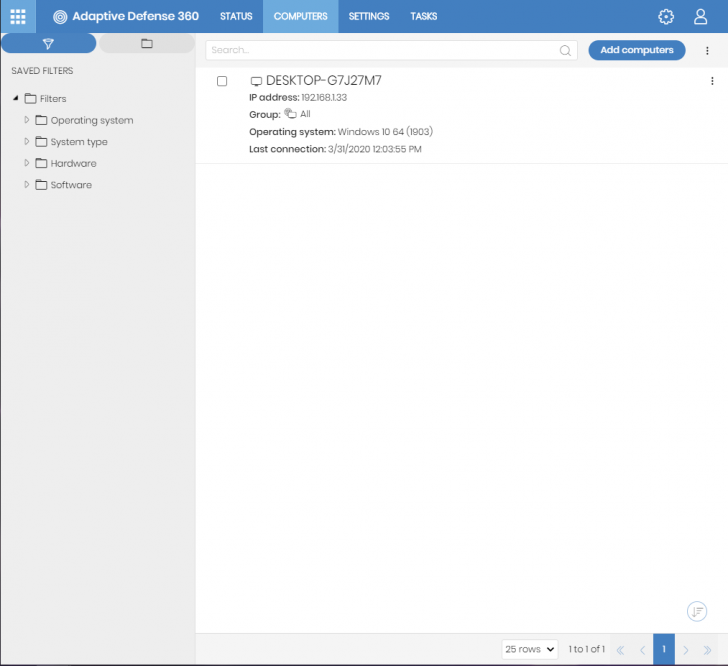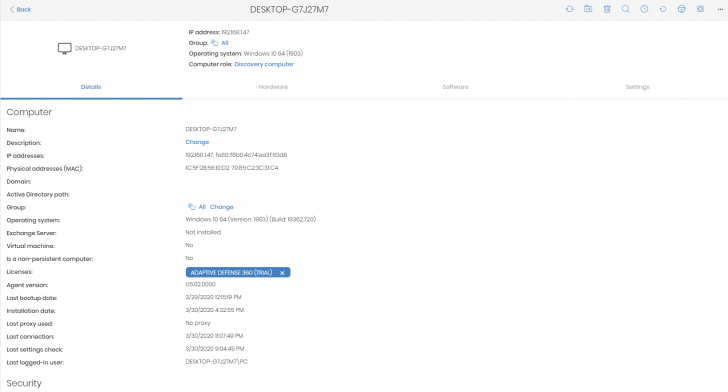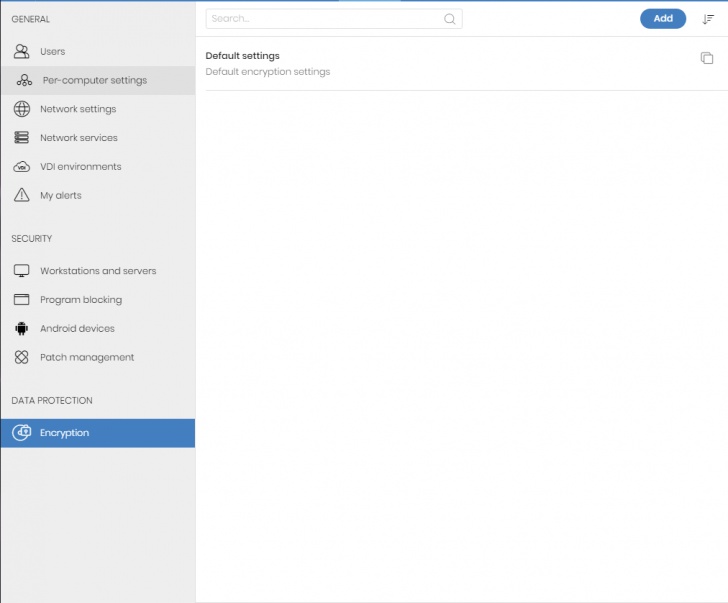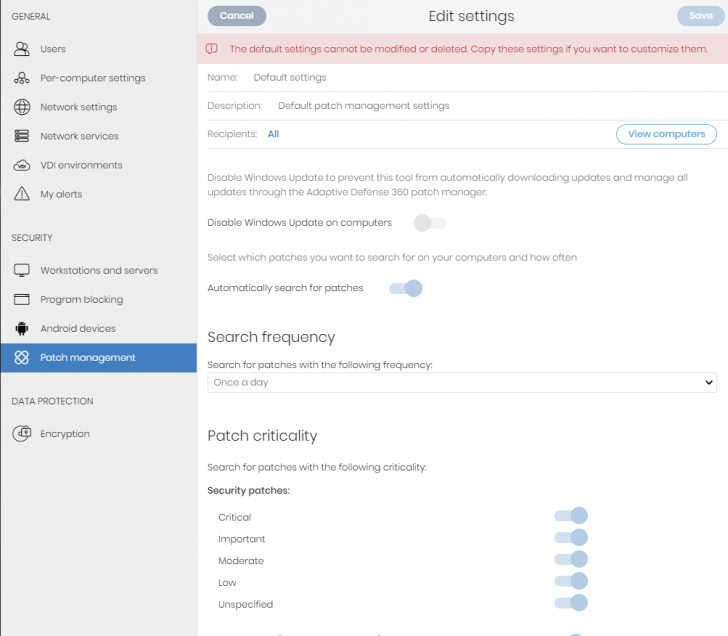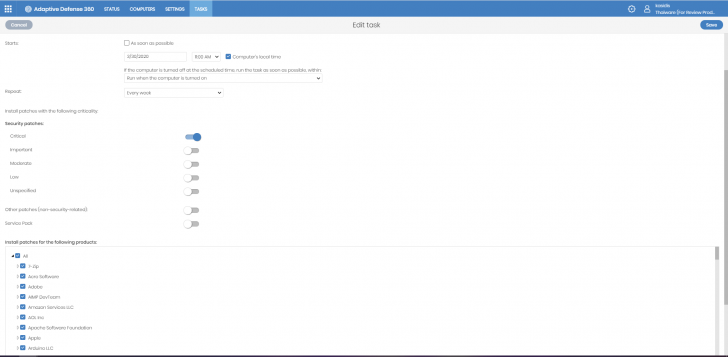รีวิว Panda Adaptive Defense 360 แอนตี้ไวรัสใช้งานง่าย มีทั้งบน Windows และ Android

 moonlightkz
moonlightkzรีวิว Panda Adaptive Defense 360
ทางทีมงานไทยแวร์เราเคยรีวิวโปรแกรมป้องกันไวรัสจากค่าย Panda มาแล้วหลายตัวเช่น Panda Global Protection หรือ Panda Cloud Antivirus หรือก่อนหน้านี้ก็เคยรีวิว Panda Adaptive Defense 360 เวอร์ชันเก่ามาแล้ว อย่างไรก็ตามปัจจุับนมีการอัปเดตเพิ่มเติม ซึ่งจะช่วยในการจัดการจัดระเบียบอุปกรณ์พร้อมบล็อกภัยคุกคามระบบคอมพิวเตอร์ โดยเฉพาะพวก Ransomware (มัลแวร์เรียกค่าไถ่) ที่ใครโดนเข้าไปเหมือนกับโดนล้างฮาร์ดดิสก์ทั้งลูกเลย รวมถึงพวก Malware ที่มักพัฒนาการโจมตีได้หลากหลายและแฝงมากับการใช้งานอินเทอร์เน็ตของเรา ทุกวันนี้การมีโปรแกรมแอนตี้ไวรัสคอยคุ้มครองจึงจำเป็นอย่างมาก ทีมงานเลยอยากมารีวิว Panda Adaptive Defense 360 เพราะเขาอัพเกรดการจัดการดูแลระบบให้มีประสิทธิภาพมากยิ่งขึ้น
คุณสมบัติเด่น
-
โปรแกรมมีขนาดเล็ก ใช้ทรัพยากรเครื่องต่ำ
-
ป้องกัน และควบคุมลูกข่ายทุกสาขาผ่านศูนย์กลางได้จากทุกที่ทุกเวลาในรูปแบบ Cloud Computing อัปเดตฐานข้อมูลไวรัสตลอดเวลา
-
ใช้ระบบป้องกันมัลแวร์ด้วยฐานข้อมูลของ PandaLabs พร้อมกับระบบ AI + Machine Learning และใช้ Firewall HIPS ที่มีประสิทธิภาพสูง
-
เชื่อมต่อกับฐานข้อมูลโปรแกรมดีบน Big Data ในการวิเคราะห์พฤติกรรมลึกถึงระดับทุก process ที่เกิดขึ้นบนทุกเครื่องที่ติดตั้ง
-
มีการใช้เทคโนโลยี ENDPOINT DETECTION AND RESPONSE (EDR) ในการป้องกัน และตรวจสอบความผิดปกติ ไม่ว่าจะเป็น ransomware, targeted attack, APTs, fileless malware, cryptojacking และอื่นๆ
-
Anti Spam for Exchange Server ที่เพิ่มขึ้นมา ทำให้องค์กรปลอดภัยจากภัยคุกคามต่างๆที่มาจากหลายช่องทางได้มากขึ้น
-
รองรับการทำงานครอบคลุมทั้งคอมพิวเตอร์ และสมาร์ทโฟน
-
ระบบ Threat Hunting ตรวจจับพฤติกรรมที่น่าสงสัยโดยอัติโนมัติ
-
ตัว Management console รูปแบบ Web Browser ใช้งานง่าย
-
ตรวจจับและบล็อกการโจมตี Zero Day Attack ได้แบบ Real Time
ข้อสังเกต
- การใช้งานบนสมาร์ทโฟนฟีเจอร์ค่อนข้างจำกัด
- ตัว Management console ช่วงการตั้งค่าในตอนแรกๆ อาจมีความซับซ้อน แต่เมื่อตั้งค่าเสร็จแล้วหลังจากนั้นก็จะง่าย

ความต้องการของระบบคอมพิวเตอร์
- เว็บเบราว์เซอร์
- Internet Explorer 10
- Microsoft Edge
- Mozilla Firefox (เวอร์ชันล่าสุด)
- Google Chrome (เวอร์ชันล่าสุด)
- อินเทอร์เน็ต
- ซีพียู Pentium 300 MHz หรือเทียบเท่า
- แรมอย่างน้อย 256MB
- พื้นที่บนฮาร์ดดิสก์อย่างน้อย 500MB
- รองรับระบบปฏิบัติการ
- Windows XP SP2 and later, Windows Vista, Windows 7, 8, 8.1, 10; Windows Server 2003, 2008, 2012, 2016.
- Partially supported: Linux, Mac OS X และ Android
ขั้นตอนการติดตั้งโปรแกรม Panda Adaptive Defense 360
ก่อนอื่นให้เราไปที่ URL :https://www.pandacloudsecurity.com/ เพื่อลงทะเบียนบัญชีใช้งานก่อนเมื่อเข้าสู่ระบบเป็นที่เรียบร้อยแล้ว เราก็จะเห็นบริการที่เรามีอยู่ คลิกไปที่ Adaptive Defense 360 ได้เลย แล้วคลิกเลือกที่ Add computers เพื่อดาวน์โหลดตัวติดตั้ง Panda Endpoint Agent (ต้องถอน Antivirus ตัวอื่นออกก่อน แล้วทำการ restart ) ส่วนอีกรูปที่เราเห็นในหน้านี้คือเมนูบน Web Console ที่จะแสดงเมนูหลักคือ Status, Computers, Setting,Text ซึ่งเราจะมาอธิบายในภายหลัง
เมื่อได้ตัวติดตั้ง Panda Endpoint Agent มาแล้ว ก็ให้ทำการติดตั้งง่ายๆ ตามภาพ
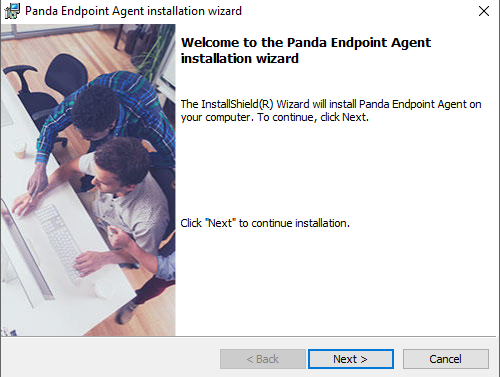
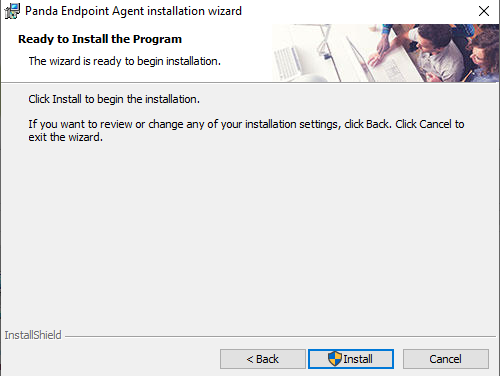
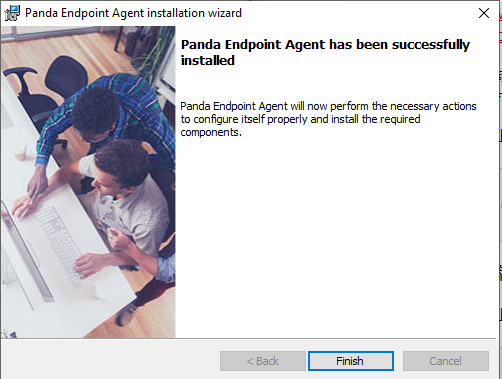
Endpoint ของตัว Panda Adaptive Defense 360
เวอร์ชัน Windows
ความเรียบง่าย เป็นหนึ่งในจุดเด่นที่ค่าย Panda พยายามนำเสนอมาโดยตลอด ซึ่งในเวอร์ชันล่าสุด ก็ยังคงความมินิมอลเอาไว้ได้เหมือนเดิม ผู้ใช้ระดับ User ไม่จำเป็นต้องมาวุ่นวายอะไรกับการตั้งค่า ปล่อยให้โปรแกรมทำงานไปอัตโนมัติได้เลย
ถ้าคลิกไปที่เมนู Antivirus and advanced protection จะเป็นการสั่งสแกนเครื่องคอมพิวเตอร์ เมื่อคลิกไปที่ Scan now ก็จะพบกับตัวเลือกว่าจะสแกนทั้งเครื่อง, สแกนเฉพาะพื้นที่สำคัญ หรือจะสแกนเฉพาะโฟลเดอร์ที่ต้องการ
เมื่อสแกนเสร็จเราสามารถกดดูรายงานผลลัพธ์การสแกนได้จากหน้า Report
ถ้าเข้าไปที่หน้า Settings ก็จะพบเมนู Sync now สำหรับใช้ในการอัปเดตเฟิร์มแวร์ในทันที ซึ่งมันก็อัปเดตอัตโนมัติเป็นประจำให้เราอยู่แล้ว
เวอร์ชัน Android
เราสามารถดาวน์โหลดแอปฯ Endpoint Protection - Panda ได้จาก Google Play โดยตรง แต่ว่าหลังจากติดตั้งแล้ว ต้องทำการ Activate การใช้งานที่บนเว็บไซต์ Panda ก่อนด้วย ซึ่งก็ไม่ยากครับ ทำตามที่แนะนำบนแอปฯ ได้เลย
เมนูในแอปฯ มีไม่เยอะ ก็จะมี Antivirus, Anti-Theft และ Event history โดย Antivirus จะใช้ในการสแกนหาไวรัสภายในเครื่อง, ส่วน Anti-Theft จะเป็นระบบป้องกันขโมย โดยสามารถเรียกดูตำแหน่งของสมาร์ทโฟน, รีโมทเข้ามาลบข้อมูลในเครื่อง และสามารถถ่ายภาพคนที่พยายามปลดล็อกเครื่องได้ด้วย โดยตั้งให้ถ่ายภาพอัตโนมัติเมื่อกดใส่รหัสผ่านพลาดครบสามครั้ง
ในส่วนของ Event history ก็จะมีรายงานสรุปการทำงานให้เราได้ดูรายละเอียดครับ
ภาพรวม Endpoint ของ Panda Adaptive Defense 360
จากการที่ทดลองใช้งานตัว Endpoint ของ Panda Adaptive Defense 360 ก็ถือว่าทำได้ดีนะครับ เหมาะสำหรับ User ทั่วไป ไม่จำเป็นต้องเชี่ยวชาญด้านคอมพิวเตอร์ก็สามารถเข้าใจวิธีการใช้งานได้ไม่ยาก อีกทั้งตัวแอปฯ ยังใช้ทรัพยากรในการทำงานที่น้อยมาก เรียกได้ว่าขณะใช้งาน ไม่รู้สึกว่าเครื่องอืดขึ้นแต่อย่างใด
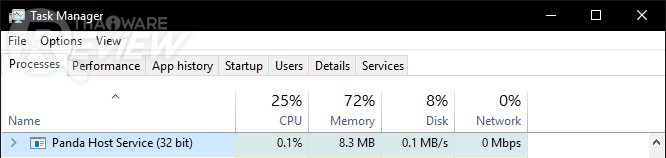
มีระบบ EDR ช่วยป้องกันภัยอันตราย
EDR หรือชื่อเต็มๆ ว่า Endpoint Detection and Response เทคโนโลยี EDR ถูกสร้างขึ้นมาโดยมุ่งเน้นไปที่การตรวจจับ และตรวจสอบพฤติกรรม และกิจกรรมที่น่าสงสัย การทำงานของ EDR จะแตกต่างกับ EPP (Endpoint Protection Platforms) ที่อยู่ในโปรแกรมป้องกันไวรัสทั่วไป
EPP นั้นออกแบบมาให้ตรวจจับ และหยุดการโจมตีก่อนที่ภัยคุกคามต่างๆ จะเริ่มทำงาน แต่ EDR จะวิเคราะห์ว่าภัยคุกคามนั้น มีพฤติกรรมการโจมตีอย่างไร มีเป้าหมาย และขอบเขตการโจมตีในลักษณะไหน เพื่อหาแนวทางการป้องกันที่เหมาะสมที่สุดในการรับมือ ด้วยวิธีการนี้ทำให้ตัวระบบป้องกันไวรัสที่มี EDR สามารถรับมือกับภัยคุกคามที่ยังไม่มีข้อมูลในระบบได้ด้วยตัวเอง ไม่ว่าจะเป็น ransomware, targeted attack, APTs, fileless malware, cryptojacking และอื่นๆ
ซึ่ง Panda Adaptive Defense 360 ก็มีจุดเด่นตรงที่มีการนำ EDR มาใช้ในการระวังภัยด้วย โดย EDR ของ Panda จะตรวจสอบพฤติกรรมของโปรแกรมทุกตัวที่ทำงานอยู่บนคอมพิวเตอร์ของเรา รวมถึงพฤติกรรมการรับส่งข้อมูลต่างๆ ในเครือข่าย เพื่อค้นหาความผิดปกติให้เราได้ ซึ่งเราสามารถเปิดใช้งานได้ด้วยการไปที่ SETTINGS >> Workstations and Servers >> Advanced Protection
Management Console ของ Panda Adaptive Defense 360
ตัวโปรแกรมแอนตี้ไวรัส Panda Adaptive Defense 360 ออกแบบมาให้ในองค์กรธุรกิจได้เป็นอย่างดี มีตัว Management Console บนเบราว์เซอร์ให้ผู้ดูแลสามารถมอนิเตอร์การทำงานภายในระบบได้ผ่านคลาวด์ หน้า Dashboard เรียบง่าย และเข้าใจง่ายมาก (ในภาพคือมีติดตั้งอยู่ในระบบ 1 เครื่อง โดยติดตั้งบนคอมพิวเตอร์ของแอดมิน) ที่แถบสถานะต่างๆ เราสามารถ "คลิก" เพื่อเข้าไปดูรายละเอียดเพิ่มเติมได้ด้วย
เมนูหลักๆ มีให้ดังนี้
-
STATUS ดูภาพรวมการทำงานของโปรแกรม
-
COMPUTERS ดูรายชื่ออุปกรณ์ในระบบ รายละเอียดอื่นๆ และสถานะการป้องกัน
-
SETTINGS ควบคุมการทำงานทั้งหมดเบ็ดเสร็จจากเครื่องแม่ข่าย สามารถปรับทีเดียวส่งผลต่ออุปกรณ์ ได้ทั้งกรุ๊ป ไม่ต้องไปตั้งทีละเครื่องให้เสียเวลา
-
TASKS ตั้งกำหนดการให้อุปกรณ์ต่างๆ ที่ติดตั้งโปรแกรม ซึ่งเป็น End User ทำงานอัตโนมัติ เช่นสั่งให้สแกนไวรัส หรืออัปเดตเวอร์ชัน ทุกๆ 1 สัปดาห์ หรือ 1 เดือน เป็นต้น
STATUS มอนิเตอร์ภาพรวมการทำงานของ User ทั้งหมด
ตรงนี้จะมีฟีเจอร์ปลีกย่อยแยกออกมาอีกเช่น Security ดูภาพรวมการทำงานของโปรแกรม
เลื่อนลงมาก็จะมีข้อมูลสถานะการป้องกันในภาพเป็น 0 หมด เพราะเครื่องที่ผมลงยังไม่เคยโดนโจมตี ค่าสเตตัสตรงนี้จะเป็นผลลัพธ์รวมจากทุกเครื่องที่มีอยู่ในระบบ
ถัดมาจะเป็นรายการว่าภัยร้ายที่ตรวจเจอมาจากช่องทางไหนบ้าง แต่อย่างที่เห็นตามภาพ เรายังไม่เจออันตรายใดๆ สงสัยจะลองเสี่ยงเข้าเว็บอันตรายๆ ไปให้แอนตี้ไวรัสทำงานบ้าง
ถัดมาก็เป็น Web access and spam ข้อมูลที่สามารถตรวจสอบดูได้ด้วยว่า พฤติกรรมการใช้งานเว็บเบราว์เซอร์ของเรา วันๆ ใช้เล่นอะไรบ้าง ถ้าแถบ Social Network เยอะๆ นี่ อาจจะต้องระวังโดนหัวหน้าเรียกคุย แต่ก็อย่างที่เห็นตอนนี้ยังไม่มีอะไรเพราะยังใช้ไม่ถึง 1 วันเลยไม่มีการวิเคราะห์
Patch management ฟีเจอร์นี้เป็นเครื่องมือด้านความปลอดภัยขั้นสูง ที่ช่วยเราจัดลำดับความสำคัญซอฟต์แวร์ภายในเครื่อง จุดนี้มันจะช่วยตรวจสอบซอฟต์แวร์ที่ติดตั้งบนอุปกรณ์ ว่ามีอัปเดตเวอร์ชันล่าสุดหรือไม่ และวิเคราะห์ความสำคัญให้เราตัดสินใจ รวมถึงแจ้งให้ทราบถึงความเสี่ยงหากพบช่องโหว่ของแพตช์ที่ให้มีการอัปเดตต่างๆ ซึ่งในส่วนนี้เราสามารถตั้งค่าควบคุมเบ็ดเสร็จได้เลยในเมนู Setting ทั้งการบล็อกซอฟต์แวร์และการอัปเดตบนอุปกรณ์ต่างๆ รวมถึงสั่งการลบถ้าพบความไม่ปลอดภัย
Encryption ฟีเจอร์นี้จะบอกจำนวนอุปกรณ์ที่มีการเข้ารหัสรักษาความปลอดภัย ซึ่งเราสามารถเข้าไปตั้งค่าได้ใน Settingห เพื่อตั้งรหัสรักษาความปลอดภัยบนอุปกรณ์ที่ต้องการเช่นตั้งรหัส Hard disk เพื่อป้องกันไม่ให้ผู้อื่นเข้าถึงได้เว้นแต่จะมีรหัส เป็นตัวช่วยในการปกป้องทรัพย์สินที่มีค่าที่สุดในระบบเศรษฐกิจดิจิทัลนี้ได้ ก็คือ ข้อมูล จากที่เห็นคือเป็น 0 จาก 1 เครื่อง เพราะมีเครื่องแอดเครื่องเดียวที่อยู่ในเครือข่าย และไม่ได้ตั้งรักษาความปลอดภัยใดๆ เพราะไม่มีความลับ
ต่อมาก็คือข้อมูลใบอนุญาตหรือ Licenses ที่บอกกำหนดอายุการใช้งาน และบอกว่ามีการใช้งานบนอุปกรณ์เท่าไหร่ สามารถติดตั้งได้อีกกี่อุปกรณ์
COMPUTERS ตรวจเช็คสถานะ อุปกรณ์อย่างละเอียด
ที่เมนูนี้ เราสามารถดูรายชื่ออุปกรณ์ที่อยู่ในระบบได้โดยสามารถจำแนกด้วย Filters ที่เห็นในภาพจะมีการจำแนกตาม ระบบปฏิบัติการ(Operating system) ประเภทอุปกรณ์(System type) Hardware, Software หากอยากเพิ่มประเภทอีกก็ทำได้เช่นกันด้วยการ Add Filters นอกจากนี้เรายังสามารถเพิ่มอุปกรณ์เข้ามาในระบบได้ด้วย ด้วยปุ่ม Add computers
ซึ่งหากคลิกเข้าที่ชื่ออุปกรณ์ ก็จะมีสถานะอย่างละเอียด ไม่ว่าจะเป็นข้อมูลการใช้งาน ข้อมูล Hardware รายชื่อ Software ที่ติดตั้งในเครื่อง จุดนี้จะช่วยให้ผู้ดูแลระบบสามารถตรวจสอบข้อมูลได้ง่ายมาก ทำงานสบายขึ้น สอดส่องได้ว่าอุปกรณ์ในระบบของคุณติดตั้งโปรแกรมอะไรไว้
SETTINGS ตั้งค่าจัดการระบบทุกอุปกรณ์
หน้านี้ใช้ในการตั้งค่า และจัดการกับกลุ่มอุปกรณ์ (ในภาพมีแค่กรุ๊ปเดียว คือ DEFAULT) การตั้งกลุ่มจะช่วยให้การตั้งค่าระบบสะดวกมากครับ ปรับทีเดียวมีผลกับทุกอุปกรณ์ในกลุ่มเลย เช่นตั้งค่าการปิดกั้นซอฟต์แวร์ ตั้งค่าการตรวจจับ ตั้งค่าแจ้งเตือนเกี่ยวกับอัปเดตอัตโนมัติ ตั้งค่าจำกัดเข้าถึงเว็บไซต์ ตั้งค่าการจัดการแพตช์ซอฟต์แวร์ (Patch management) หรือตั้งค่าเข้ารหัสรักษาความปลอดภัย (Encryption) และอื่นๆ
การปรับแต่งค่าการทำงานของ Endpoint จะถูกรวมอยู่ในนี้ทั้งหมด (ที่ Client จะไม่สามารถปรับอะไรได้เลย) เรียกได้ว่ารวมอำนาจเบ็ดเสร็จไว้ในจุดเดียว ซึ่งเราสามารถควบคุมสิทธิ์ และระบบป้องกันของเครื่อง Client ได้อย่างละเอียด โดยไม่จำเป็นต้องไปตั้งค่าทีละเครื่องให้เสียเวลา
TASKS กำหนดเวลาทำการบนอุปกรณ์ของ End user ให้แน่ชัด
ตัวนี้การกำหนดงานหลักของอุปกรณ์ต่างๆ เลยก็คือการสั่งการให้อุปกรณ์ในเครือข่ายสแกนหามัลแวร์ ที่เราสามารถเลือกกำหนดการ วันและเวลาให้อุปกรณ์ทุกเครื่องได้ เช่นการตั้งค่าให้สแกนทุกวัน จันทร์ตอน 10 โมงเช้า และถ้าหากช่วงเวลานั้น อุปกรณ์ดังกล่าวไม่ได้เปิดเครื่องใช้งาน ก็ยังตั้งให้มันทำงานอีกครั้งภายในเวลาที่กำหนด หลังมีการเปิดอุปกรณ์ขึ้นมาแล้ว
นอกจากนี้เรายังสามารถ ตั้งค่าวันและเวลาการอัปเดตแพทซ์ซอฟต์แวร์บนเครื่องอุปกรณ์ฺต่างๆ ได้ด้วยตามภาพ
สรุปจาก THAIWARE
จากที่เห็น Panda Adaptive Defense 360 เป็นโปรแกรมแอนตี้ไวรัสที่ออกแบบมาให้ติดตั้ง และใช้งานได้ง่าย มีการนำระบบคลาวด์มาใช้ได้อย่างชาญฉลาด การทำงานค่อนข้างรวดเร็ว และใช้ทรัพยากรของคอมพิวเตอร์ในการทำงานที่ต่ำมาก ระบบควบคุมผ่านคลาวด์ออกแบบมาได้ดี เรียบง่ายและเข้าใจง่าย มีเครื่องมือช่วยเหลือที่จะช่วยให้ผู้ดูแลระบบสามารถทำงานได้โดยสะดวก
และสิ่งที่เพิ่มเข้ามาอย่าง Patch management และ Encryption ก็ยังช่วยเพิ่มประสิทธิภาพในการป้องกันอุปกรณ์ของคุณ จากภัยคุกคามทางอินเทอร์เน็ตได้เป็นอย่างดี ตัวนี้ถือว่าน่าใช้สุดๆ
 คำสำคัญ »
คำสำคัญ »
|
|
แอดมินสายเปื่อย ชอบลองอะไรใหม่ไปเรื่อยๆ รักแมว และเสียงเพลงเป็นพิเศษ |

รีวิวที่เกี่ยวข้อง

แสดงความคิดเห็น
|
ความคิดเห็นที่ 1
10 เมษายน 2561 14:30:38
|
|||||||||||
|
GUEST |

|
ARP
ดูใช้ง่าย น่าใช้ดีครับผม
|
|||||||||


 ซอฟต์แวร์
ซอฟต์แวร์ แอปพลิเคชันบนมือถือ
แอปพลิเคชันบนมือถือ เช็คความเร็วเน็ต (Speedtest)
เช็คความเร็วเน็ต (Speedtest) เช็คไอพี (Check IP)
เช็คไอพี (Check IP) เช็คเลขพัสดุ
เช็คเลขพัสดุ สุ่มออนไลน์
สุ่มออนไลน์